Cómo usar Google Duo en Android TV
Miscelánea / / April 05, 2023
Google Duo ahora ha cambiado a la Reunión de Google aplicación Está disponible para realizar llamadas de voz y video para casi todos los dispositivos, incluido su Android TV. Puede realizar llamadas con la aplicación Google Duo en Android TV para fines personales y profesionales.

Compartiremos los pasos para usar Google Duo en Android TV. Tenga en cuenta que para las videollamadas, deberá conectar una cámara web a su Android TV. Para llamadas de voz, puede usar un micrófono USB externo o el presente en su Control remoto de Android TV.
Descargar Google Duo en Android TV
Primero deberá descargar la aplicación Google Duo en su Android TV, que ahora está disponible en Play Store como Google Meet. Entonces, abra Play Store en su Android TV, busque Google Meet o Google Duo e instale la aplicación. Tenga en cuenta que verá Google Meet en Play Store y Google Duo después de que se instale en su Android TV.

Cómo configurar Google Duo en Android TV
Le sugerimos que realice una prueba de velocidad para asegurarse de que está obteniendo buenas velocidades de Internet y que su proveedor de servicios de Internet no está experimentando ningún tiempo de inactividad. Así es como puedes configurar Google Duo en tu Android TV.
Paso 1: Vaya a la pestaña Aplicaciones en la pantalla de inicio de su Android TV.
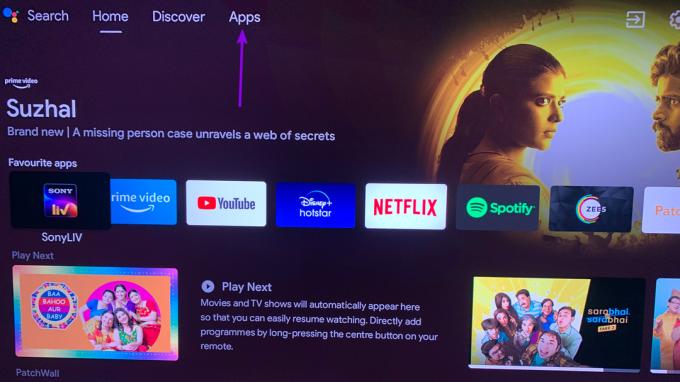
Paso 2: Seleccione Google Duo para abrir la aplicación.

La aplicación iniciará sesión automáticamente en su cuenta de Google. Después de eso, deberá proporcionar algunos permisos en la aplicación.
Paso 3: Seleccione Sí para permitir que Duo acceda a sus contactos de Google.

Etapa 4: Seleccione Sí para permitir que Duo tome fotos y grabe videos.

Paso 5: Seleccione Sí para permitir que Duo grabe audio.

La pantalla principal de la aplicación Google Duo abrirá la pantalla de tu Android TV.
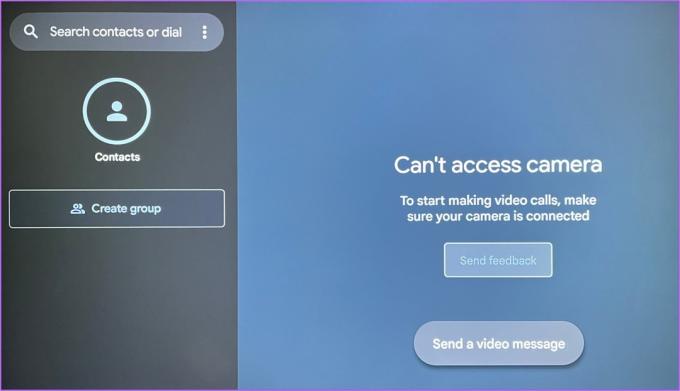
Cómo configurar llamadas en Google Duo en Android TV
Después de proporcionar los permisos necesarios, sus contactos de Google se sincronizarán con la aplicación Google Duo en Android TV. También verá su video en el lado derecho de la aplicación. Si no tiene una cámara web conectada a nuestro Android TV, aparecerá el mensaje "No se puede acceder a la cámara".
Ahora, así es como puede configurar la función de llamadas en Google Duo en Android TV.
Paso 1: En la aplicación Google Duo, seleccione los tres puntos en la barra de búsqueda en la esquina superior izquierda.

Paso 2: Seleccione Configuración.

Paso 3: Selecciona Cuenta.

Etapa 4: Seleccione Número de teléfono.

Paso 5: Siga las instrucciones en pantalla para agregar su número de teléfono a Duo.

Después de agregar su número de teléfono, aparecerá en la página Configuración de la cuenta.

Cómo hacer llamadas de voz o videollamadas en Google Duo en Android TV
La configuración de Google Duo en su Android TV puede llevar un tiempo, pero valdrá la pena. Te mostramos cómo hacer llamadas de voz o videollamadas en Google Duo en tu Android TV.
Paso 1: En la aplicación Google Duo, seleccione la Barra de búsqueda o Contactos en la esquina superior izquierda.

Paso 2: Introduce el nombre o el número de tu contacto de Google Duo.
Si no puede encontrar su contacto ingresando el nombre, puede ingresar el número de teléfono conectado a su cuenta de Google Duo.
Paso 3: Después de agregar el número, seleccione Ver opciones de llamada.

Etapa 4: Elija Llamada de voz o Videollamada.

La llamada tendrá lugar y podrás ver la cara de tu contacto en la pantalla.
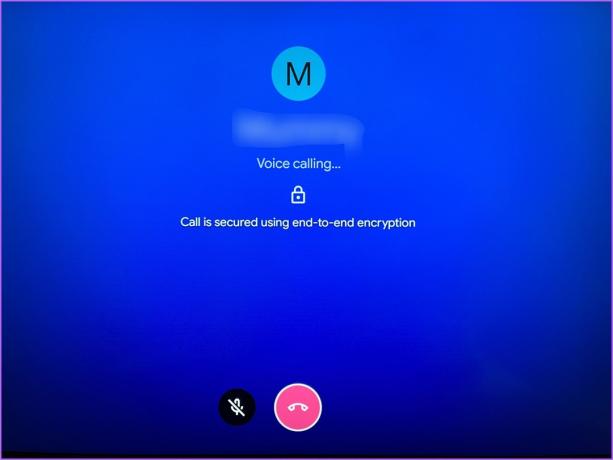
Puede presionar el ícono Desconectar en la parte inferior para finalizar la llamada.

Sugerencia adicional: habilite el modo de ahorro de datos
Si usa Google Duo principalmente para videollamadas en su Android TV, requerirá buenas velocidades de Internet. Esto resultará en un mayor uso de datos. Entonces, si se suscribió a un plan de datos con un límite diario, aquí le mostramos cómo habilitar el modo de ahorro de datos en Google Duo en su Android TV.
Paso 1: Abre la aplicación Duo en tu Android TV.

Paso 2: Ve a los tres puntos en la esquina superior izquierda.

Paso 3: Seleccione Configuración.

Etapa 4: Seleccione Configuración de llamadas.

Paso 5: Seleccione Modo de ahorro de datos para habilitarlo.

Hacer llamadas de Duo en Android TV
Ahora es posible conectarse con sus seres queridos o colegas durante una reunión en su oficina con Google Duo en la pantalla grande de su Android TV. También puede conectar sus auriculares o auriculares Bluetooth con hic para llamadas. Pero si su Android TV no se conecta a Wi-Fi, puede leer nuestra publicación que sugiere las mejores soluciones para Android TV no se conecta a Wi-Fi.
Última actualización el 15 de noviembre de 2022
El artículo anterior puede contener enlaces de afiliados que ayudan a respaldar a Guiding Tech. Sin embargo, no afecta nuestra integridad editorial. El contenido sigue siendo imparcial y auténtico.
Escrito por
Paurush Chaudhary
Desmitificando el mundo de la tecnología de la manera más simple y resolviendo problemas cotidianos relacionados con teléfonos inteligentes, computadoras portátiles, televisores y plataformas de transmisión de contenido.



